幻灯片设置自定义动画 如何在PPT中自定义动画效果?
更新时间:2023-04-27 04:24:55作者:jiang
PPT是一种重要的表达工具,随着人们对PPT使用需求的不断提高,对其编辑和展示的要求也变得越来越高。其中幻灯片设置自定义动画是一种非常有用的功能。通过自定义动画可以使PPT更加生动且具有吸引力,能够让观众更为专注地了解演讲内容。在PPT中如何自定义动画效果呢?下面我们一起来了解一下相关方法。
如何在PPT中自定义动画效果?
具体方法:
1.在普通视图下,显示要设置动画的幻灯片。

2.单击“幻灯片放映”菜单中的“自定义动画”,这时候的窗口界面如图所示。
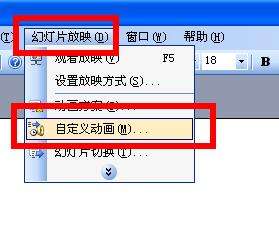
3.在文稿窗口中选中要动态显示的对象,这时候这个对象四周就会出现占位符。然后单击任务窗格中的“添加效果”,在出现的下拉菜单中选择一种动画效果,
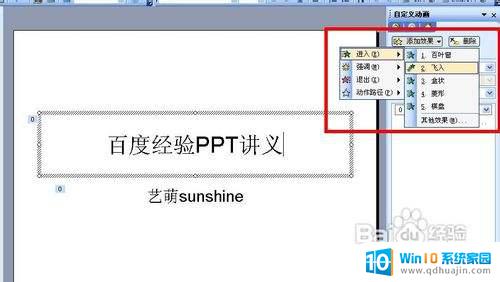
4.可以在“自定义动画”任务窗格中进一步设置各项参数。
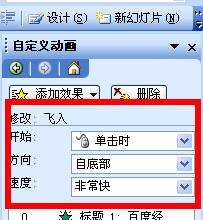
5.对每一个需要动态显示的对象都要重复步骤3—4.
6.选中某个对象后单击任务窗格中的“删除”,可以删除该对象自定义的动画。
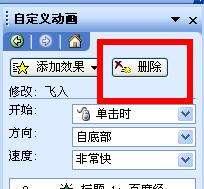
在PPT中添加自定义动画效果能够让幻灯片更加生动、形象。通过对动画效果进行个性化设置,可以有效提升幻灯片的视觉效果,吸引观众的注意力,从而更好地传达信息。因此,在制作PPT幻灯片时,不妨尝试使用自定义动画效果,为你的演示增色添彩。





